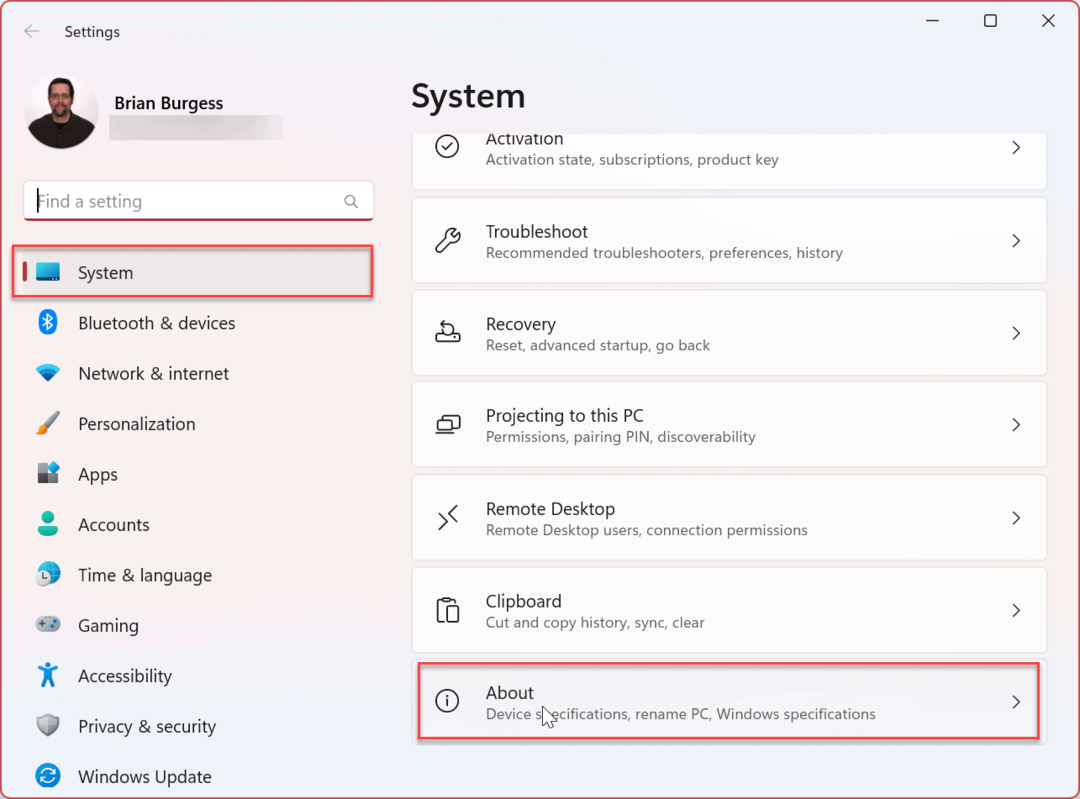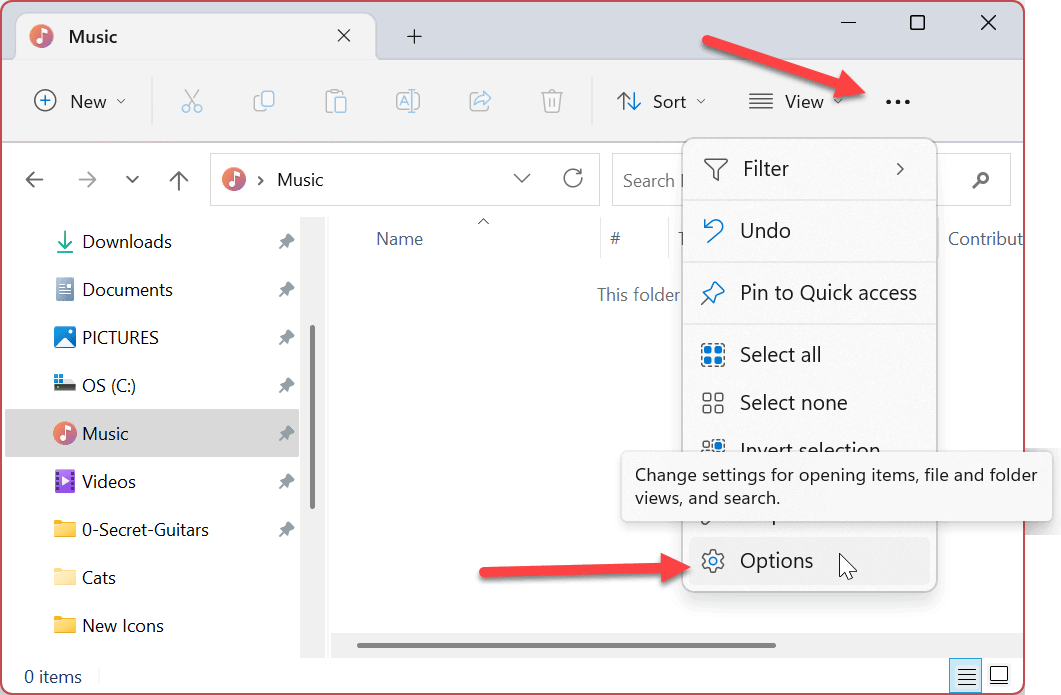Jak nastavit stránku na Facebooku pro firmy: zkoušející sociálních médií
Facebook / / September 26, 2020
 Máte zájem o založení stránky na Facebooku pro vaše podnikání?
Máte zájem o založení stránky na Facebooku pro vaše podnikání?
Nejste si jisti, kde začít?
Možná jste o tom přemýšleli, ale neprošli jste výběrem kategorie nebo vytvořením titulní fotografie. Pokud uvažujete o založení stránky na Facebooku nebo jste zahájili proces, ale nikdy jste nedokončili, tento článek je pro vás.
V tomto článku zjistíte, jak na to zřídit stránku na Facebooku pro vaše podnikání i mimo něj.
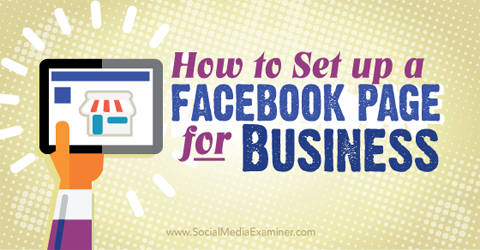
Poslechněte si tento článek:
Kde se přihlásit k odběru: Apple Podcast | Podcasty Google | Spotify | RSS
Na konec článku přejděte na odkazy na důležité zdroje zmíněné v této epizodě.
# 1: Vyberte kategorii stránky
Při nastavování své stránky na Facebooku zadáte název své stránky a vyberete si ze šesti kategorií hlavních stránek (všechny mají své vlastní podkategorie).
Kategorie, kterou vyberete, vám umožní mít konkrétní funkce, jak ukazuje tato užitečná tabulka od Centrum nápovědy Facebooku.
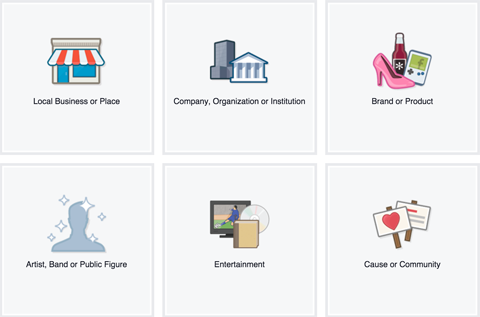
Kromě funkcí, které chcete na své stránce mít, jsou zde další informace, které vám pomohou vybrat ten správný typ stránky na Facebooku. Ujisti se vyberte kategorii a podkategorii, které jsou pro vaši stránku nejrelevantnější.
Všimněte si, že můžete změňte kategorii své stránky neomezený počet opakování. Jediným důsledkem je, že pokud to změníte z kategorie Místní firma nebo Místo, přijdete o své recenze, mapu a ohlášení.
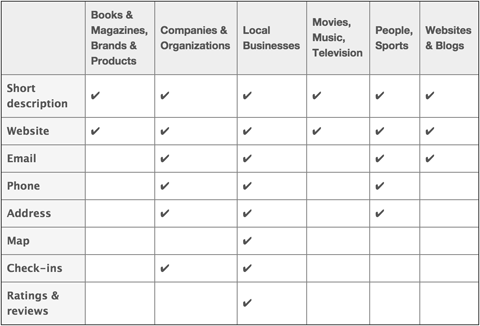
místní podnik nebo místo
Vyberte kategorii Místní firma nebo Místo, pokud máte fyzickou adresu, kde s vámi zákazníci obchodují, nebo která představuje fyzickou oblast, ve které nabízíte své služby. To je také dobrá volba, pokud chcete lidem umožnit odbavit se u vás nebo zkontrolovat vaši firmu na Facebooku.
společnost, organizace nebo instituce
Pokud vaše stránka představuje entitu, která není závislá na umístění, vyberte kategorii Společnost, organizace nebo instituce, jako je Dell, NASA nebo University of Phoenix. Tato kategorie je také dobrou volbou pro místní firmy nebo místa, která chtějí uvést adresu a povolit ohlášení, ale nechtějí, aby zákazníci nechávali recenze.
značka nebo produkt
Pokud vaše stránka představuje něco, co se prodává prostřednictvím různých maloobchodů, vyberte možnost Značka nebo Produkt. Je to dobrá volba, pokud nepotřebujete určit fyzickou adresu.
Umělec, skupina, nebo veřejně známá osobnost "," Umělec, skupina, nebo veřejně známá osoba
Pokud vaše stránka představuje jednotlivce, jako je politik nebo celebrita (skutečná nebo fiktivní), vyberte umělce, kapelu nebo veřejného činitele.. To je také dobrá volba, pokud se chcete prodávat samostatně od svého osobního profilu na Facebooku.
Zábava
Vyberte Zábavu, pokud vaše stránka souvisí s knihami, časopisy, filmy, hudbou nebo sportem, ale ne s jednotlivci. Je to také dobrá volba, pokud na stránce nepotřebujete určit fyzickou adresu.
Příčina nebo komunita
Pokud vaše stránka nespadá do žádné z výše uvedených hlavních kategorií (a podkategorií), vyberte jako hlavní kategorii stránky Příčina nebo Komunita. Nejprve si však projděte výše uvedené možnosti a ujistěte se, že se vaše stránka nevejde lépe do jiné kategorie.
Stále jste trochu zmateni kategoriemi stránek? Zde je příklad toho, jak je používá známé jméno. Microsoft má svou hlavní stránku na Facebooku v kategorii Společnost, Organizace nebo Instituce. Mají stránky pro jejich jednotlivá umístění obchodů Microsoft v kategorii Místní firma nebo Místo. Mají také stránky pro položky, jako je Microsoft Lumia v kategorii Značka nebo Produkt.
# 2: Přidat podrobnosti o společnosti
Pokud nastavujete stránku na Facebooku poprvé, provede vás průvodce, který vyplní vaše informace.
Pokud jste pro svou stránku vybrali kategorii Místní firma nebo Místo, můžete přidejte podrobné informace o kategorii, popis, web a vlastní webovou adresu své stránky. Musíte také potvrďte, že se jedná o skutečný podnik a že jste oprávněni pro něj vytvořit stránku.
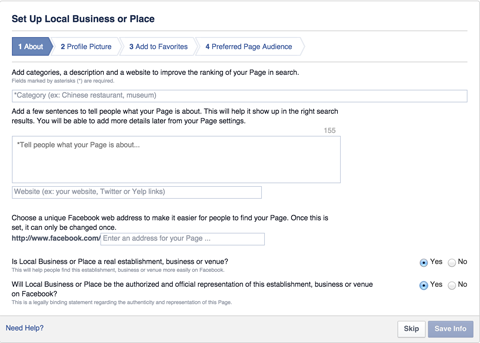
Po zadání těchto podrobností se zobrazí výzva nahrajte svou profilovou fotografii (180 x 180 pixelů) a přidejte novou stránku k oblíbeným takže k němu máte po přihlášení přístup z levého postranního panelu. Také musíte upřesněte preferované publikum stránky takže Facebook ví, kdo by měl vidět vaši stránku.
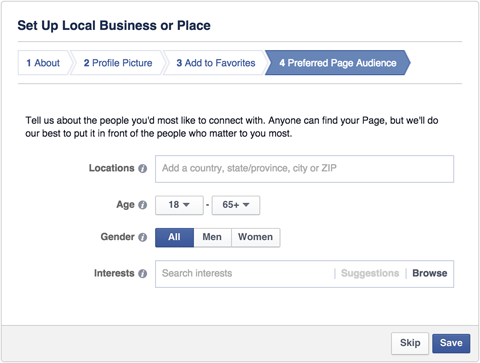
Průvodce pro stránky v jiných kategoriích Facebooku je podobný. Například stránky nastavené jako společnost, organizace nebo instituce jsou žádány pouze o popis a odkaz na web. Totéž platí pro stránky ve značce nebo produktu; Umělec, skupina, nebo veřejně známá osobnost "," Umělec, skupina, nebo veřejně známá osoba; Zábava; a kategorie příčin nebo komunit.
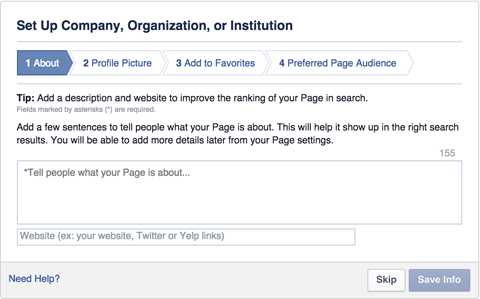
Odtud vás průvodce požádá o nahrání vaší profilové fotografie, přidání stránky k vašim oblíbeným a konfigurace preferovaného publika.
# 3: Upravit nastavení stránky
Po dokončení průvodce se dostanete na svou stránku na Facebooku. Kromě všech informací, které jste zadali v průvodci, bude vaše stránka prázdným shellem, který vypadá takto:
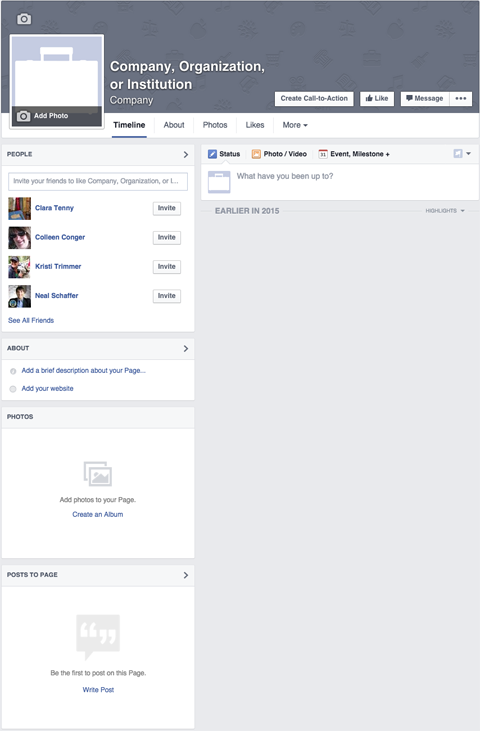
Vaše stránka v této fázi je automaticky publikována a zjistitelná na Facebooku. Pokud chceš udržujte je v soukromí, dokud nebude dokončeno, přejděte do Nastavení stránky (v pravém horním rohu stránky) a změňte možnost Viditelnost stránky na nepublikovanou.
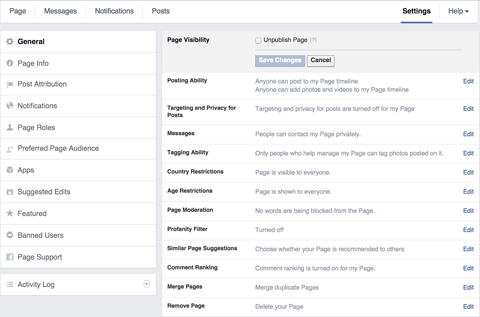
Toto nastavení je užitečné, pokud potřebujete pár dní k nastavení stránky nebo pokud potřebujete získat firemní nebo právní souhlas před publikováním obsahu stránky.
Můžete také změnit další nastavení stránky. Když například zveřejníte příspěvek na své stránce, můžete zvolte příspěvek jako svou stránku nebo jako svůj osobní profil. Tyto možnosti jsou k dispozici v části Post Attribution.
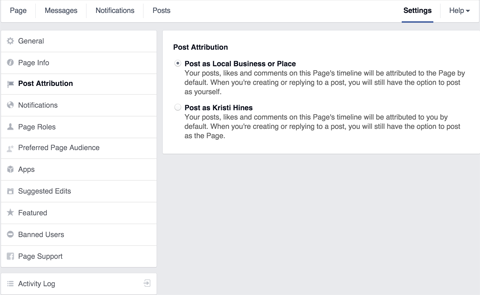
V části Oznámení rozhodnout, kdy a jak dostávat oznámení z vaší stránky na Facebooku.
Získejte marketingové školení YouTube - online!

Chcete zlepšit své zapojení a prodej na YouTube? Poté se připojte k největšímu a nejlepšímu shromáždění marketingových odborníků YouTube, kteří sdílejí své osvědčené strategie. Dostanete podrobnou živou instrukci zaměřenou na Strategie YouTube, tvorba videa a reklamy YouTube. Staňte se marketingovým hrdinou YouTube pro svou společnost a klienty při implementaci strategií, které mají ověřené výsledky. Toto je živé online školení od vašich přátel v Social Media Examiner.
KLIKNĚTE ZDE PRO PODROBNOSTI - VÝPRODEJ UKONČÍ 22. ZÁŘÍ!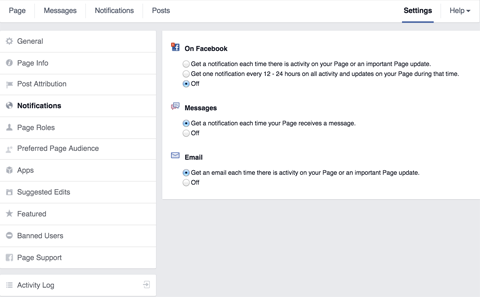
Můžeš přidejte další lidi na svou stránku na Facebooku, abyste mohli provádět konkrétní úkoly v části Role stránek.
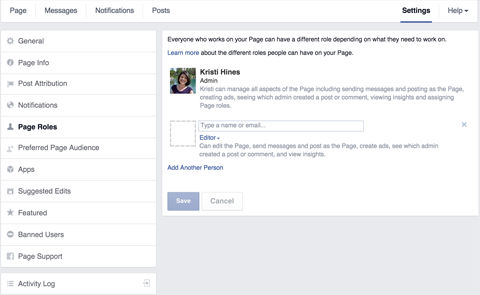
Chcete-li chránit svou stránku na Facebooku, nedávejte nikomu kromě sebe roli administrátora. Správci mají nad vaší stránkou plnou kontrolu, včetně možnosti odebrat vás jako administrátora, přidat další administrátory a stránku úplně smazat. Úplné podrobnosti o tom, co může každá role stránky dělat, najdete v tabulce níže Centrum nápovědy Facebooku.
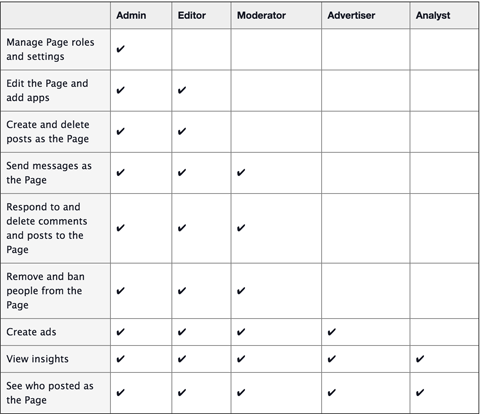
Pokud jste při nastavování stránky nenastavili preferované publikum stránky, můžete tak učinit v nastavení stránky.
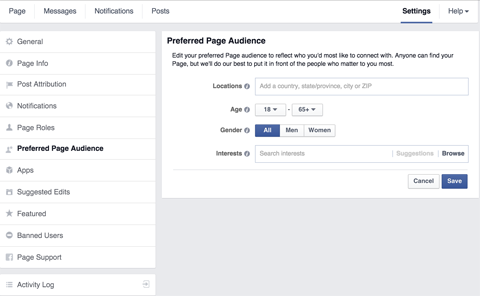
V části Doporučené vyberte zvýraznění konkrétních stránek, které se vaší stránce na Facebooku líbí, jako doporučených lajků, nebo zvýraznění lidí, kterým byly přiřazeny role stránky jako vlastníků doporučených stránek.
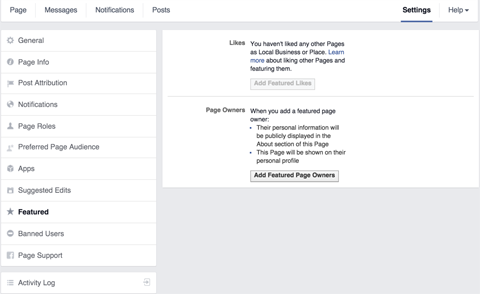
Například pokud máte stránku místního podnikání, která spadá pod záštitu větší společnosti nebo organizace, můžete použít Facebook jako svou stránku, abyste si oblíbili hlavní stránku společnosti nebo organizace. Poté jej můžete nastavit jako doporučený jako.
Vybrané lajky se zobrazují v dolní části levého postranního panelu vaší stránky. Vybraní vlastníci se zobrazují na kartě O této stránce.
# 4: Vytvořte titulní fotografii
Když se vrátíte na svou stránku, zjistíte, že je většinou prázdná. První věc, kterou chcete přidat, je vaše titulní fotka. Titulní fotka je 851 pixelů široký a 315 pixelů vysoký obrázek, který se objeví v horní části vaší stránky na Facebooku.
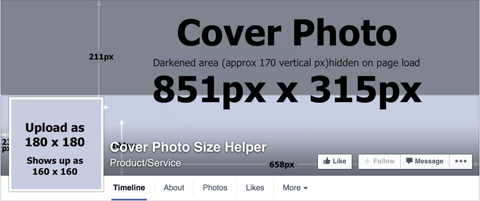
Mělo by to vizuálně představovat osobu, místo nebo věc, pro kterou byla vaše stránka vytvořena. Chcete-li získat inspiraci, věnujte pár minut návštěvě stránek konkurence na Facebooku a podívejte se, jaké obrázky používají pro své titulní fotografie.
Pokud chceš rychle vytvořte vlastní titulní fotografii na Facebooku ale nemám zkušenosti s grafickým designem, zkuste nástroje jako Pagemodo nebo Canva které mají výběr šablon titulních fotografií na Facebooku, ze kterých si mohou vybrat.
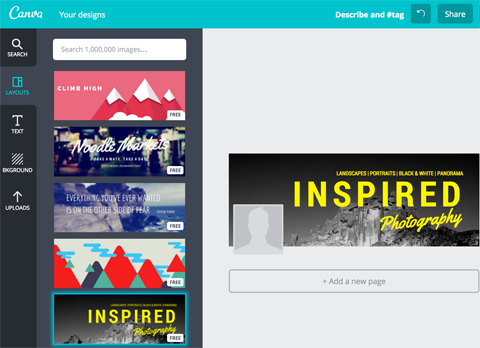
Další možností je outsourcujte design své titulní fotografie na Facebooku. Můžete si vybrat z levných služeb, jako je Fiverr, crowdsourcingové weby jako 99 návrhů a profesionální designéři rádi Sociální identity.
# 5: Aktualizujte své informace
Poté na kartě About aktualizujte informace o své stránce. V závislosti na kategorii, kterou jste pro svou stránku vybrali, budete mít k vyplnění konkrétní informace. Zde jsou například informace, které můžete přidat pro stránku Místní firma nebo Místo.

Informace o stránce Místní firma nebo Místo můžete porovnat se stránkou Společnost.
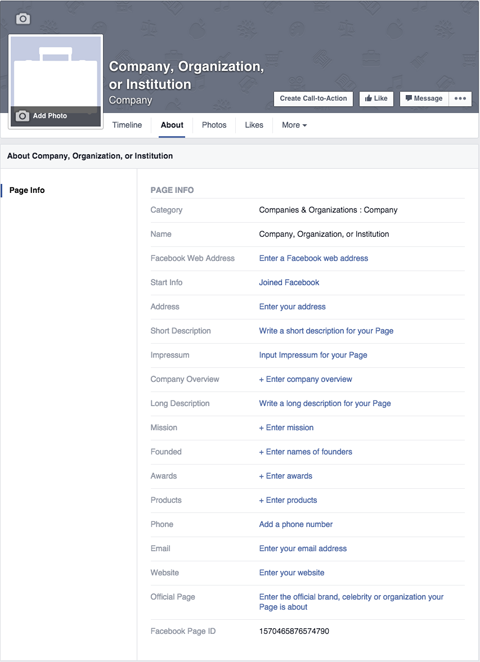
Konkrétní informace, které jste na kartě O nás požádali, se budou lišit podle podkategorií, které jste pro svou stránku vybrali. Proto je důležité, abyste si vybrali kategorii a podkategorii, které jsou pro vaši stránku nejrelevantnější.
Ujistěte se, že jsou vyplněna alespoň pole Webová adresa Facebook, Krátký popis a Web.
Webová adresa Facebooku vám poskytne vaši jedinečnou adresu URL stránky na Facebooku (facebook.com/[yourpage]). Krátký popis je 155místný popis vaší stránky a web je váš web. Pole Krátký popis a Web se zobrazují v poli Informace na levém postranním panelu stránky, pokud nemáte stránku Místní firma nebo Místo.
# 6: Přidejte tlačítko výzvy k akci
Vedle tlačítka Líbí se na vaší stránce je tlačítko Výzva k akci. Můžeš přizpůsobte toto tlačítko pomocí Book Now, Contact Us, Use App, Play Game, Shop Now, Sign up or Watch Video. Každou z těchto akcí lze propojit na konkrétní adresu URL, kde lze akci dokončit.
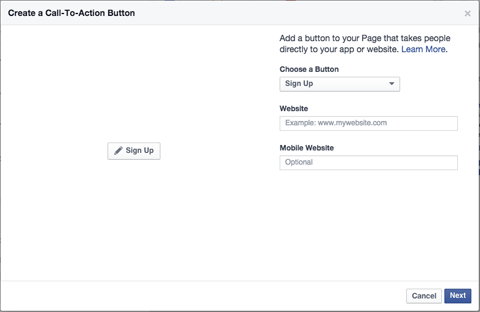
Můžete dokonce nakonfigurovat samostatný odkaz speciálně pro mobilní uživatele.
# 7: Zveřejněte nějaké aktualizace
Než se připravíte na propagaci své stránky na Facebooku, budete chtít zveřejnit nějaké aktualizace aby lidé, kteří navštíví vaši stránku, věděli, o co jde. Protože Facebook vám to umožňuje zveřejňujte aktualizace textů, odkazů, fotografií a videí, začněte pokud možno jedním z každého typu.
Pokud si nejste jisti, jaké typy aktualizací zveřejnit, je nejlepší udělat navštivte některé ze stránek konkurence zjistit, jaké typy příspěvků vytvářejí. Existuje velká šance, že hned získáte inspiraci pro prvních pár příspěvků.
Pokud v této fázi nastavíte možnost Viditelnost stránky na nepublikovanou, měli byste získat potřebné schválení změnit zpět na publikované.
# 8: Získejte inspiraci na stránce na Facebooku
Pokud potřebujete pro svou stránku na Facebooku inspiraci nad rámec toho, co nabízejí vaši konkurenti, podívejte se na nejlepší stránky na Facebooku v konkrétních kategoriích, podkategoriích a umístěních na Sociální pekaři.
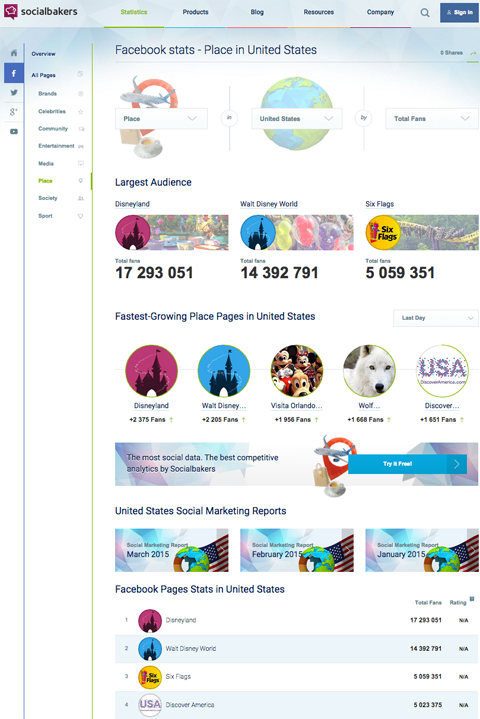
Protože se jedná o nejoblíbenější stránky, můžete se jich podívat na inspiraci ohledně designu titulní fotografie, výběru profilové fotografie, popisů a typů příspěvků.
Závěr
Doufejme, že vám tento článek pomohl se základy nastavení vaší stránky na Facebooku.
Co myslíš? Máte dotazy ohledně nastavení stránky? Dejte nám prosím vědět v komentářích níže a my se budeme snažit pomoci!